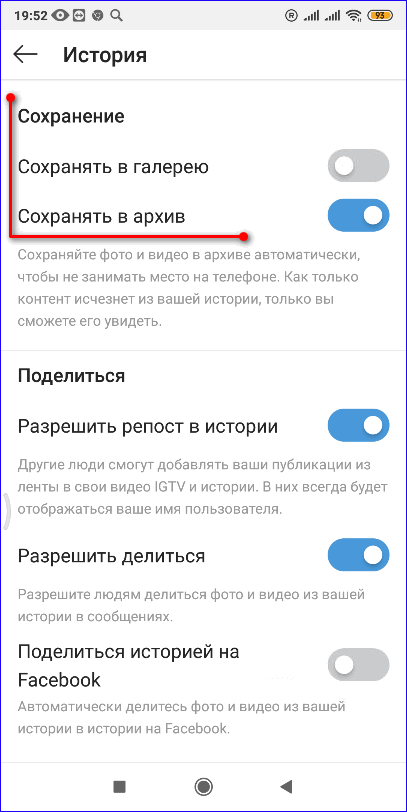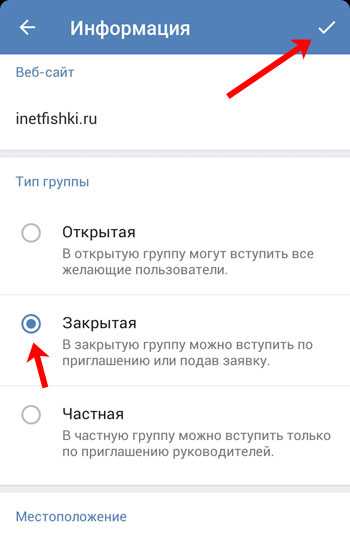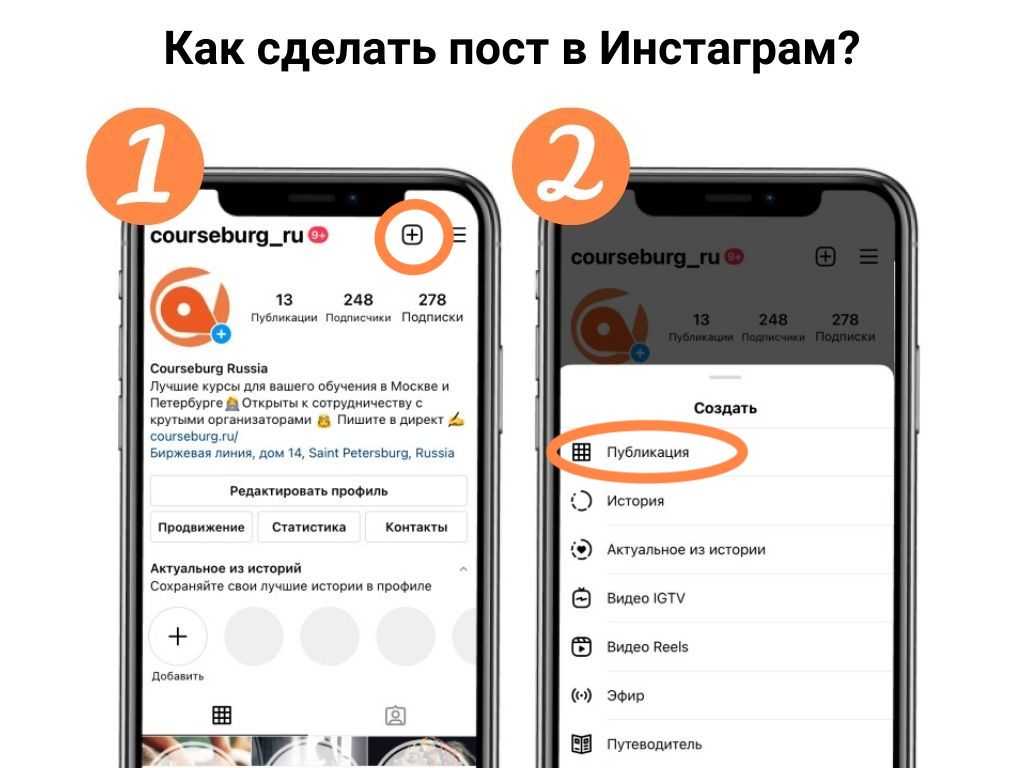Почему не работает: основные причины
Также проблемы не обошли стороной сториз и прямой эфир. Давайте, рассмотрим, почему возникает ошибка запуска прямого эфира в инстаграме.
Первая причина, может скрываться в устаревшей версии установленного приложения. Если давно не обновляли Instagram, то сделайте это незамедлительно через сервисы Play Market для Андроид или App Store для Айфона.
Вторая причина – не стабильный сигнал интернета. Проверьте сеть и настройки интернета в телефоне, возможно именно это мешает работе приложения Instagram.
Третья причина, коварные обновления. Дело не только в обновлении самого приложения, а в том, что новая версия для пользователей появляется в доступе с неопределенной периодичностью.
Сохранение стрима из Инсты на ПК
Чтобы просматривать стрим в Инста на компьютере, придется установить приложение для Windows. Руководство по скачиванию зависит от того, какой браузер используется на ПК. Рассмотрим способы для Гугл Хром, Опера и Яндекс.браузер, Firefox.
Расширения для Гугл Хром
Если вы заходите в Инстраграм через Гугл Хром и хотите загрузить стрим и сторис, вам понадобится расширение Chrome IG Story. После его запуска в вашей учетной записи отобразятся сторис людей, за которыми вы следите.
Вы можете сохранить тот видеофайл, в котором заинтересованы. При просмотре в левой части экрана внизу вы увидите соответствующую кнопку, на нее и нужно кликнуть для загрузки стрима. Приложение позволяет сохранить все сторис сразу, необходимо кликнуть на кнопку «Скачать». Находится она справа от названия учетной записи.
В верхней части экрана выложен список стримов, которые были созданы за последние сутки. При скачивании лайв-трансляций через расширения Chrome IG Story нужно учесть, аудио- и видеофайл будут сохранены отдельно. После загрузки вам придется наложить звук на видео. Для этого нужно воспользоваться видеоредактором.
Расширения для Опера и Яндекс.браузер
InstaSaver – еще одно расширение, с помощью которого можно сохранять стримы. Подходит для бразузера Опера и «Яндекс.Браузер».
Оно отличается более упрощенным интерфейсом, позволяет сохранять видео- и фотофайлы, выложенные в Инста.
Как сохранить прямой эфир из Инстаграма на компьютер для браузеров Опера и Яндекс-браузер? Руководство по скачиванию стрима через InstaSaver:
- Подключите расширение для своего браузера.
- Зайдите на сайт Инста, введите свои авторизационные данные.
- Отыщите истории и стримы. Они находятся в правой стороне экрана. Кликните на вариант, который вам нужен.
- Над видео справа появится кнопка в виде стрелки. Кликните на нее и дождитесь сохранения файла.
Расширения для FireFox
Для браузера FireFox понадобится расширение IG Helper. Войдите в аккаунт Instagram, найдите нужный стрим. Кликните на иконку облака (находится вверху справа) и дождитесь скачивания.
Загрузите видеоролики Reels с веб-сайта на ПК или телефон
Помимо сторонних приложений, вы также можете использовать специальные веб-сайты для загрузки Instagram Reels в свое локальное хранилище. Это поможет вам сэкономить данные, а также место для хранения на вашем устройстве, полностью избегая приложений. Это также поможет вам оставаться в большей безопасности, поскольку сторонние приложения часто могут подвергать риску ваши личные данные. Давайте посмотрим на некоторые веб-сайты, которые могут помочь вам загрузить Instagram Reels в локальное хранилище на вашем устройстве.
# 1 InGramer
InGramer — это удобный веб-сайт, который также позволит вам массово загружать видео и фотографии из Instagram. Однако вам нужно будет создать учетную запись. Однако не бойтесь, если вы хотите загрузить только одно видео, вам не нужна учетная запись.
Откройте Instagram и перейдите к барабану, который хотите скачать. Нажмите на значок меню «3 точки» в нижнем левом углу экрана.
Теперь нажмите «Копировать ссылку».
Откройте Ingramer, используя эта ссылка используете ли вы мобильный телефон или компьютер. Теперь вставьте скопированную ссылку в текстовое поле рядом с кнопкой «Поиск».
После вставки нажмите «Поиск».
InGramer теперь будет исходным кодом Reel и покажет вам предварительный просмотр. Нажмите на кнопку «Загрузить» под превью.
Ваша загрузка начнется, и вы сможете сохранить видео в любом месте на вашем устройстве.
# 2 СкачатьИнстаграмВидео
Это еще один базовый веб-сайт, который поможет вам загрузить Reels. Он имеет менее навязчивую рекламу и работает аналогично InGramer. Следуйте приведенному ниже руководству, чтобы начать работу в кратчайшие сроки.
Откройте Instagram и перейдите к барабану, который хотите скачать. Нажмите на значок меню «3 точки» в нижнем левом углу.
Теперь нажмите «Копировать ссылку».
Откройте сайт с помощью эта ссылка. Теперь вставьте ссылку в текстовое поле.
Нажмите на «Загрузить видео из Instagram».
Теперь ваше видео будет отправлено. Как только он станет доступен, нажмите «Загрузить видео в Mp4», чтобы сохранить видео в локальном хранилище.
Соответствующий Instagram Reel теперь должен быть легко загружен на ваше устройство.
Подробная инструкция, как сохранить прямой эфир из «Инстаграма»
В сервисе предусмотрена возможность сохранения онлайн-трансляции в сторис. Однако файл доступен подписчикам в течение всего 24 часов, после чего исчезает навсегда. Тем не менее его можно скачать себе на телефон или компьютер. О том, как это сделать, расскажу ниже.
Я сохраняю трансляции, чтобы проанализировать активность своих фолловеров, ответить на интересующие их вопросы, ознакомиться с их предложениями и составить планы дальнейших мероприятий. Запись стрима можно также выложить на сторонние сервисы, например на YouTube.
В истории
После завершения трансляции Instagram предлагает удалить видео или поделиться им со своими подписчиками, которым оно будет доступно в течение 24 часов. Выбирая второй вариант, я сохраняю стрим в своем аккаунте.
В IGTV
После окончания прямого эфира файл можно перенести в Instagram TV, нажав на соответствующую кнопку, которая появляется по завершении стрима. Соцсеть предложит выбрать обложку для файла, дать ему название, составить описание и проставить подходящие хештеги.
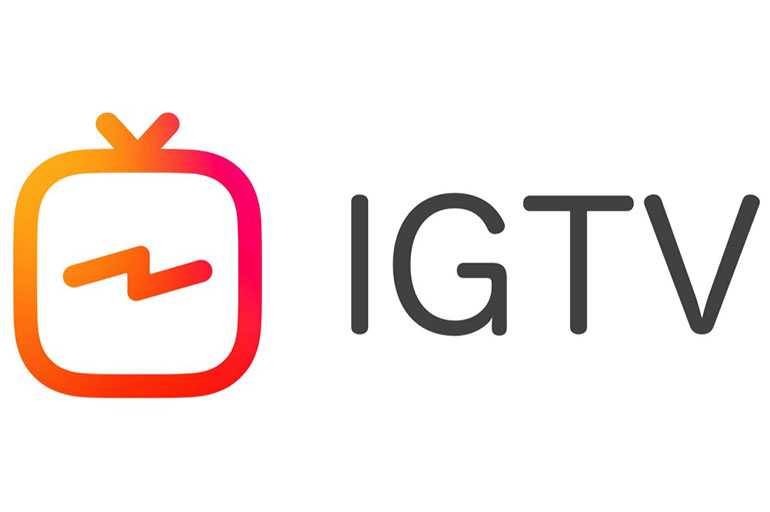 После прямого эфира файл можно перенести в IGTV.
После прямого эфира файл можно перенести в IGTV.
Сохраняем другие эфиры
Теперь разберемся, как сохранить прямой эфир из ютуба с чужого канала.
Используем Telegram бота @SaveZBot
Если не знаете, как сохранить онлайн-трансляцию с Youtube, действуйте в соответствии с приведенной инструкцией:
- откройте бота, найдите приветственное окошко, нажмите кнопку «запуск»;
- перед началом работы определяем язык, вписываем логин странички (используем формат @login), отсылаем сообщение;
- бот представит варианты для скачивания, нажмите кнопку «прямой эфир»;
- здесь предусмотрена записывающая функция, но срабатывает она не всегда корректно, так что лучше скачать с ютуба на компьютер стрим, уже сохраненный автором. При наличии таковых пониже клавиши «скачать сохраненный эфир» появляется кнопка «история трансляций», возле которой проставляется число сохраненных передач. Нажмите на нее, изучите даты трансляций, объемность и длительность;
- определите интересующее вас видео. Можно скачать его, как оформление для стрима, перемонтировать либо сохранить в формате GIF, отключив звук клавишей «аудио»;
- так как продолжительность передачи порой превышает тридцать минут, не имеет смысла перекачивать ее, как гифку – воспользуйтесь расположенной вверху стрелкой, сохранив видео в формате;
- не стоит ждать сутки и переживать, сохранилась ли передача в архиве – подготовьтесь к трансляции заблаговременно, запишите ее прогой или расширением, обеспечивающим захват сюжета с монитора.
Сохраняем эфир на ПК
Как скачать трансляцию с ютуба, показанную на компьютере? Используйте для этого специальную программу – Camtasia, считающуюся наиболее удобной и многофункциональной.
Помимо записи, есть возможность редактирования видеопередачи, в процессе которого обрезаются лишние фрагменты, подсвечивается курсор, приближаются комменты.
Перед тем, как сохранить чужой стрим, выполняется пуск программы, нажимается кнопка «новая запись», определяется размер экрана, настраиваются «горячие клавиши» на пуск и паузу, в конце включается кнопка красного цвета. Чтобы скачать стрим на ютубе на андроид без вылетов, делать это рекомендуется в момент эфира.
Как только процесс завершен, видеопередача автоматически откроется в редакторе.
Как сохранить чужой прямой эфир
Для скачивания чужой прямой трансляции из instagram необходимо воспользоваться браузером Chrome. Данное скачивание происходит бесплатно. Для этого необходимо установить расширение Chrome IG Story тогда сохранение прямых трансляций станет активным.
После этого необходимо зайти в свою учетную запись и вверху окна отобразятся Истории пользователей. Для сохранения нажать на кнопку «сохранить» напротив прямого эфира после этого трансляция загрузиться на ваш компьютер. Также для сохранения чужих трансляций на телефон можно также воспользоваться специальными мобильными приложениями.
Как просмотреть сохраненный прямой эфир
Для просмотра сохраненного эфира необходимо зайти в меню телефона и «галерею» открыть его программой для просмотра видео-файлов. Если же прямой эфир был сохранен на ПК, то перейти в папку, в которую осуществлялось его скачивание и также открыть с помощью видео-приложения или видео проигрывателя, обычно сразу они установлены на компьютере в операционной системе по умолчанию.
Как сохранить свой прямой эфир
Перед тем, как приступить к скачиванию трансляции нужно узнать несколько особенностей этой функции:
опция загрузки своих эфиров появилась в приложении инсты с версии 10.12, если у вас отсутствует функция, обновите клиент Instagram до последней версии;
лайки и комментарии сохранить невозможно;
после завершения эфира он пропадет, поэтому если хотите его сохранить, не медлите;
не важно, какая длительность трансляции, ее загрузка в любом случае займет какое-то количество времени.
На обоих версиях клиента Инстаграм что для IOS, что для Android, сохранение выполняется так:
- Завершите прямой эфир.
- Тапните по кнопке загрузки в правом верхнем углу.
- Дождитесь, когда трансляция загрузится на устройство.
После этого в галерее устройства можно посмотреть эфир, а из приложения инсты он удалится.
Как вести прямой эфир в Инстаграм
Как сделать закрепленный комментарий
Участники могут подключаться к лайв не сразу
Важно периодически напоминать тему прямого эфира, а лучше – закрепить тему в комментарии. Рассмотрим, как это сделать
Напишите в чате комментарий и нажмите «Опубликовать». Зажмите на нем палец и выберите «Прикрепить комментарий». После этого комментарий перестанет сдвигаться, всегда будет на виду.
В закрепленном комментарии также можно указать ответ на самый популярный вопрос, ссылку на лендинг, промокод на скидку или контактные данные.
Еще вы можете отключить все комментарии участников. Для этого коснитесь троеточия и выберите пункт «Выключить комментарии».
Как пригласить друга (или стать участником трансляции)
На прямой эфир в Инстаграм можно пригласить гостя для проведения совместного эфира. Наличие двух спикеров делает трансляцию более интересной: они могут задавать друг другу вопросы, вести диалог или отвечать каждый за свою часть live.
Чтобы пригласить второго человека, нажмите на иконку с двумя смайлами.
Выберите имя пользователя из имеющихся зрителей и нажмите «Добавить».
Для удаления приглашенного пользователя из трансляции нужно нажать на крестик в верхнем правом углу его части экрана.
Затем подтвердите удаление гостя.
Теперь поговорим о том, как стать участником трансляции. Когда организатор присылает приглашение, вы получаете уведомление. Нажмите «Выйти в прямой эфир с…».
Второй вариант – самостоятельно отправить запрос, нажав «Стать гостем». Затем щелкните на «Отправить запрос».
Ведущий также получит уведомление о вашем желании выйти с ним в эфир и сможет принять или отклонить его.
Основные live форматы
Прямой эфир «Вопрос-ответ» можно проводить совместно с приглашенным гостем, специалистом, коллегами. Это усилит ценность коммуникации.
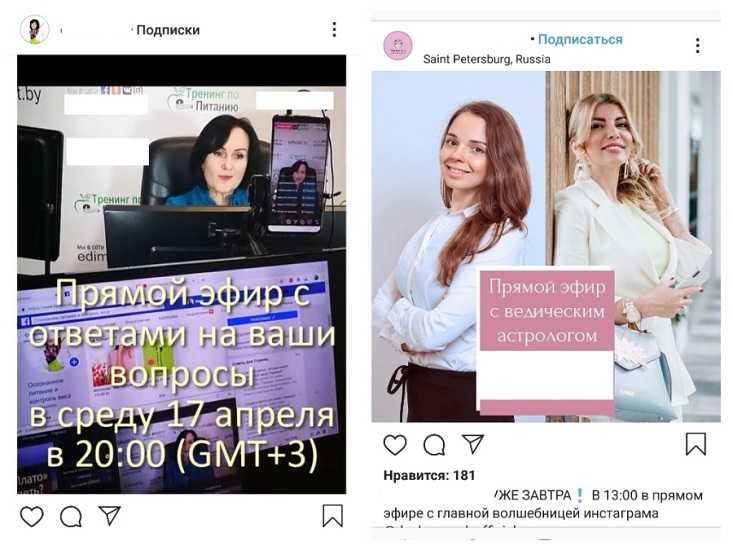
Важно помнить: не делитесь важными новостями в начале эфира. Дождитесь, пока количество участников увеличится, и затем сообщайте

Экскурсии. Занимаетесь продвижением своей компании? Организуйте онлайн-экскурсию по офису, познакомьте подписчиков с командой специалистов, пригласите наиболее активных участников эфира на чашку кофе или предложите сделать бесплатный аудит.
Придумайте собственный формат
Будь это обзор книги, фильма, кулинарные эксперименты, психология, тренировка, мастер-класс – не важно. Главное, чтобы тематика была полезной и интересной для целевой аудитории
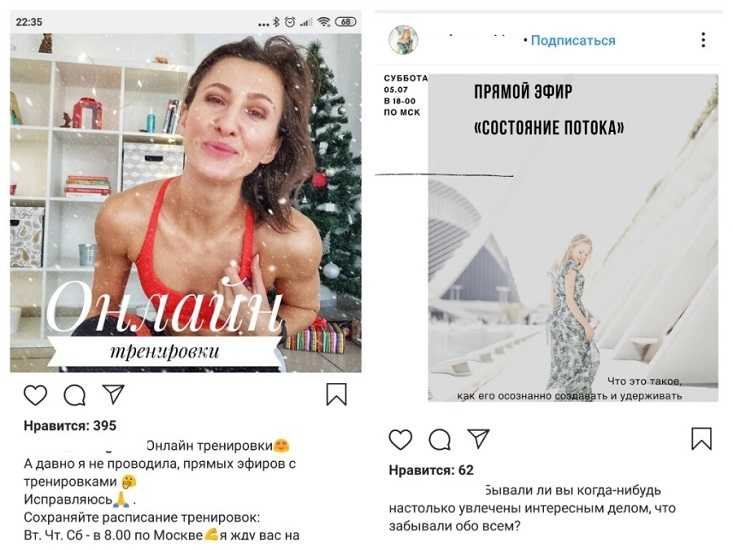
И не стесняйтесь, расскажите о своем опыте проведения прямых эфиров. Как часто выходите в эфир? Какие форматы используете?
А если у вас нет времени на оформление, ведение и продвижение аккаунтов «Инстаграм» своими силами, имейте в виду – у TexTerra есть соответствующая услуга. Вы получите стратегию, уникальный контент и дизайн, активное комьюнити, постоянный источник продаж.
Как сохранить чужой прямой эфир видео из Инстаграм
Рассмотрим популярные способы.
Онлайн-сервис IGmedia для ПК и мобильных устройств
После того, как Инстаграм разрешил сохранять прямые эфиры только в IGTV, то скачать чей-то прямой эфир можно именно оттуда.
Шаг 1 . Заходим в веб-версию Инстаграм на компьютере. Находим интересующий нас ролик в разделе IGTV в нужном профиле.
Копируем ссылку на него из адресной строки браузера сверху.
Шаг 2 . Идём в наш бесплатный сервис: https://socialkit.ru/igmedia и вставляем ссылку в соответствующее текстовое поле. Кликаем «Загрузить».
Шаг 3 . Сервис обработает информацию, появится новое окно, где нужно нажать «Сохранить медиа».
В зависимости от настроек браузера, видео скачается на компьютер или ролик откроется в отдельной вкладке, где нужно будет кликнуть по медиа правой кнопкой мыши и нажать «Сохранить видео как. ». Точно также, можно скачать прямой эфир на телефон.
На мобильное устройство
Для сохранения прямого эфира из Инстаграм на телефон воспользуйтесь нашим бесплатным сервисом IGmedia . Чтобы скачать с его помощью прямой эфир, открываем приложение Инстаграм и копируем URL-адрес нужного фото.
Открываем сайт https://socialkit.ru/igmedia нашего сервиса, вставляем ссылку на прямой эфир в текстовое поле и кликаем «Загрузить».
Сервис обработает информацию, появится новое окно, где нужно нажать «Сохранить видео».
Обратите внимание, что таким способом вы можете скачивать прямой эфир только из открытых аккаунтов. 2 способ
2 способ
Для сохранения прямого эфира на телефон требуется установить мобильное приложение. Например, In Grabber. Он предназначен для записи видеоролика с экрана смартфона.
Зайдите в Play Market и введите название приложения в поисковую строку. Нажмите «Установить».
Запустите программу на телефоне, кликните «Продолжить».
Чтобы скачанное видео соответствовало вашему возрасту, укажите количество полных лет. Нажмите «Продолжить».
В появившемся окне нажмите «Разрешить» – так вы дадите приложению разрешение на доступ к файлам, фотографиям и видеороликам.
В новом окне система предложит вам подписаться на аккаунт разработчика. Нажмите «Нет».
Найдите нужную вам живую трансляцию и запустите её. Внизу экрана появится опущенная вниз стрелка.
Кликните на неё, чтобы начать процесс загрузки.
Внимание! Данный способ подходит только к уже загружённым в Инстаграм прямым эфирам. Скачать live-видео можно лишь в течение 24 часов после добавления в Stories – после этого видеоролик исчезнет
На компьютер
Самый простой и удобный способ сохранения live-трансляции на ПК – через расширение браузера.
Для каждого браузера есть свой плагин:
- IG Helper для Mozilla Firefox;
- Instagram Downloader для Opera и Яндекс Браузера;
- IG Stories for Instagram для Google Chrome.
Все они имеют одинаковый функционал и похожий алгоритм действий. Рассмотрим использование расширения браузера для скачивания прямого эфира на примере IG Stories for Instagram.
Активируйте расширение, нажав на его иконку.
В открывшемся окне выберите нужный вам профиль – это может быть страница, на которую вы подписаны, или просто открытый аккаунт. Нажмите на изображение глаза напротив выбранной страницы.
Выберите нужную Историю и нажмите Download.
Укажите место для сохранения видеоролика и нажмите «Сохранить».
Внимание! Если вы хотите скачать с выбранного аккаунта все Stories, используйте кнопку Download all
Почему не включается прямой эфир: распространенные ошибки
Снять прямой эфир в Инстаграме не получится, если версия приложения не обновлена или пользователь не включил доступ к камере.
Другие причины, почему не запускается режим:
- низкая скорость Интернета. Рекомендуется переключиться на домашний Wi-Fi;
- устаревший тип смартфона. Недостаточно оперативной памяти;
- технические работы в социальной сети.
Указанные ошибки можно решить переключением на домашний интернет, обновлением Инстаграма и через параметры уведомлений в настройках смартфона.
Как разрешить доступ к камере:
- Параметры смартфона – Приложения.
- Найти в списке: «Instagram».
- Разрешения – указать доступ к «Камере».
Запустить прямой эфир в Инстаграме и завершить – просто, если соблюдены основные требования к подключению. В зависимости от скорости интернета, возможны задержки в звуке и видео на разных типах устройств.
Как сохранить свой стрим в Instagram
Иногда у пользователей возникает необходимость сохранить свой стрим. Необходимо знать, как сохранить прямой эфир из Инстаграма на телефон после публикации. После завершения Инста предложит загрузить ее на смартфон. Чтобы она была доступна людям, которые не успели попасть на стрим, ее можно добавить в «Истории».
Если вас интересует такой вариант, авторизуйтесь в Инста, кликните на значок фотоаппарата (в верхней части экрана), проведите стрим и завершите путем клика на одноименную кнопку.
На новой странице всплывет кнопка «Сохранить». На нее и нужно нажать, чтобы видеоматериал оказался в галерее.
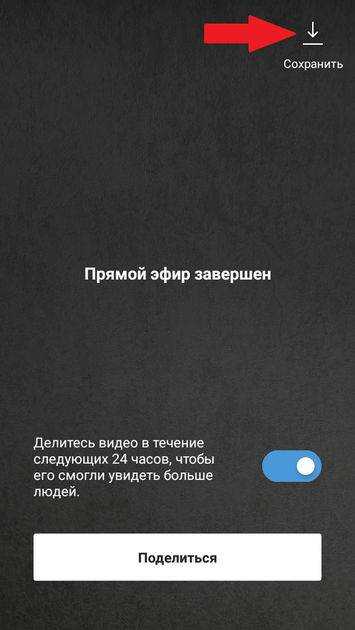
Как скачать историю другого человека
Итак, в статье ниже вы найдете по несколько вариантов приложений и сервисов для скачивания историй, фото и видео пользователей, останется выбрать наиболее подходящее именно вам и воспользоваться пошаговым руководством.
На компьютер
При использовании ПК в качестве основной платформы для использования Instagram есть 2 основных варианта: расширения для браузера и сторонние сервисы. Рассмотрим каждый из вариантов в отдельности.
Через браузер
Web Story
- В качестве аналога инструмента выше предлагаем попробовать Web story. Воспользуйтесь ссылкой https://chrome.google.com/webstore/detail/web-story-app-for-instagr/olmfgbcgfadifpdcompkdbgdifojjdlg/related?hl=ru и нажмите на «Установить».
- По аналогии с инструкцией выше нажмите на иконку установленного инструмента на верхней панели браузера.
- Останется запустить любую Strories и кликнуть на облако в фиолетовом прямоугольнике. Дожидаемся окончания загрузки и не забываем, что файл сохраняется в папку «Загрузки», если вы самостоятельно не меняли данную настройку в хроме.
Онлайн-сервисы
Теперь перейдем к использованию специальным сайтов, помогающих с решением поставленной задачи.
Downloadgram
- Наиболее актуальным на данный момент является сервис https://downloadgram.com/. В отличие от конкурентов он не перегружен дополнительным функционалом. Перейдя на сайт, вы окажитесь на главном и единственном экране с пустой строкой для ввода.
- Потребуется перейти в Instagram и скопировать ссылку на понравившуюся публикацию. В качестве примера мы возьмем любое видео-сториз.
- Останется вставить полученный адрес в пустую строку для поиска и дождаться появления кнопки «Download Video».
Instasaved
- Рассмотрим аналогичную платформу с чуть более широкими возможностями https://instasaved.net/. Как и в примере выше нас встречает пустая строка, здесь необходимо вписать название профиля.
- После недолгого ожидания у вас появится возможность сохранить любое из доступных в профиле файлов. По желанию выберете нужный раздел на панели сверху и ознакомьтесь с разделом F.A.Q.
На телефон
Теперь перейдем к разбору возможности скачивания stories на телефонах. Здесь мы будем использовать приложения, а также расскажем о способе загрузки через мессенджер Telegram.
Android
Начнем с разбора способов для телефонов на базе Андроид.
Приложения из Play Market
- Магазин приложений от Google наполнен множеством приложений, выполняющих одну и ту же задачу. В качестве примера мы рассмотрим самую высоко оценённую программу – IG Story Saver.
- Запускаем его и авторизуемся через аккаунт инстаграма. Откроется аналог главного меню социальной сети с расширенными функциями. Выберем любую историю пользователя.
- Нажимаем на любую публикацию из появившегося списка.
- По центру снизу и будет находиться кнопка Download.
Telegram
- Телеграм прославился на весь мир благодаря своей политике по отношению к безопасности данных, а также ботам, которые выполняют массу задач. Именно один из них и поможет решить проблему. Открываем мессенджер и в поиске контактов пишем: @Instasave_bot.
- В появившемся окне тапаем на «Старт».
- Вписываем имя аккаунта в формате @никнейм. Например, @mira_twitch.
- Бот автоматически подгрузит все публикации блогера. Открываем любую и нажимаем на 3 точки в правом верхнем углу экрана.
- Останется сохранить полученный результат в галерею смартфона.
- На IOS также существует множество приложений со схожим набором инструментов. Достаточно зайти в Appstore и написать IG Save. Выберете любое из появившегося списка. Наиболее удобным же будет способ с использованием мессенджера Telegram.
- Переходим к поиску новых контактов и вписываем @Instasave_bot. Нас интересует первый контакт из появившегося списка.
- Для начала работы с ботом тапаем на «Начать».
- Далее необходимо ввести имя аккаунта через @. Например, @buzovaolga.
- Получив все доступные публикации выбираем понравившуюся фотографию и тапаем на иконку стрелки в нижнем углу.
- Последним шагом будет нажатие на «Сохранить в фотопоток».